एक्सेल में हाफ पाई या हाफ डोनट चार्ट बनाएं
आम तौर पर, आप संपूर्ण का अनुपात दिखाने के लिए पाई चार्ट या डोनट चार्ट बना सकते हैं। डिफ़ॉल्ट रूप से, पाई चार्ट या डोनट चार्ट एक वृत्त होता है। यदि आप पाई चार्ट या डोनट चार्ट का केवल आधा हिस्सा नीचे दिखाए गए स्क्रीनशॉट के अनुसार प्रदर्शित करना चाहते हैं, तो इस ट्यूटोरियल में दी गई विधि आपकी मदद कर सकती है।

एक्सेल में हाफ पाई या हाफ डोनट चार्ट बनाएं
एक अद्भुत टूल से आसानी से हाफ पाई या हाफ डोनट चार्ट बनाएं
नमूना फ़ाइल डाउनलोड करें
वीडियो: एक्सेल में हाफ पाई या हाफ डोनट बनाएं
एक्सेल में हाफ पाई या हाफ डोनट चार्ट बनाएं
मान लीजिए कि आप डेटा के आधार पर आधा पाई या आधा डोनट चार्ट बनाना चाहते हैं जैसा कि नीचे स्क्रीनशॉट में दिखाया गया है। कृपया निम्नानुसार करें.

1. मूल डेटा के नीचे, एक कुल पंक्ति डालें (बिक्री कॉलम में सभी मानों का योग)।
अब मूल डेटा में पाई या डोनट का आधा हिस्सा लगता है, और कुल में भी आधा हिस्सा लगता है।

2. संपूर्ण श्रेणी का चयन करें, और फिर अपनी आवश्यकता के आधार पर डोनट चार्ट का पाई चार्ट डालें।

3. फिर एक पाई चार्ट या डोनट चार्ट बनाया जाता है। चार्ट में किसी भी श्रृंखला पर राइट क्लिक करें और क्लिक करें प्रारूप डेटा श्रृंखला राइट-क्लिक मेनू से. स्क्रीनशॉट देखें:
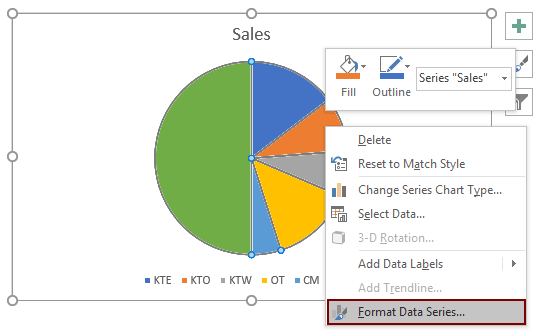
4. उद्घाटन में प्रारूप डेटा श्रृंखला फलक, बदलें पहली स्लाइस का कोण 270 लिए.

5. चार्ट पर वापस जाएँ और क्लिक करें कुल केवल इसे चुनने के लिए दो बार श्रृंखला बनाएं। में प्रारूप डेटा बिंदु फलक, क्लिक करें फिल लाइन बटन क्लिक करें, और उसके बाद का चयन करें भरना नहीं में भरना अनुभाग।
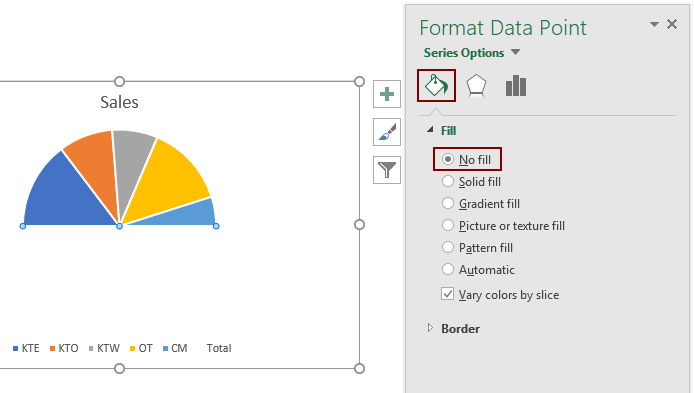
चूँकि कुल श्रृंखला छिपी हुई है, पाई या डोनट का केवल आधा हिस्सा चार्ट में प्रदर्शित होता है।
6. अब लेजेंड से “Total” हटा दें। कृपया केवल इसे चुनने के लिए "कुल" पर क्लिक करें और फिर दबाएँ मिटाना चाबी। फिर चार्ट नीचे दिखाए गए स्क्रीनशॉट के अनुसार प्रदर्शित होता है।

7. अब आप श्रृंखला में डेटा लेबल जोड़ सकते हैं। कृपया चार्ट का चयन करें, क्लिक करें चार्ट तत्व चार्ट के ऊपरी दाएं कोने पर बटन, और फिर जांचें डेटा लेबल डिब्बा।
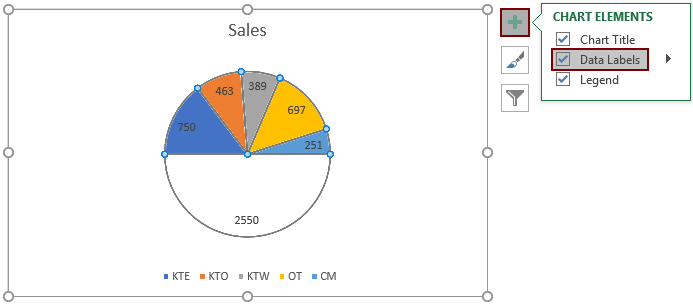
8. जैसा कि आप देख सकते हैं, डेटा लेबल को छिपी हुई "कुल" श्रृंखला में भी जोड़ा गया है। कृपया चार्ट में सभी डेटा लेबल का चयन करें, केवल "कुल" श्रृंखला पर डेटा लेबल का चयन करने के लिए उस पर क्लिक करें और फिर दबाएं मिटाना कुंजी।
अब आधा पाई चार्ट या आधा डोनट चार्ट पूरा हो गया है।

एक अद्भुत टूल से आसानी से हाफ पाई या हाफ डोनट चार्ट बनाएं
RSI आधा पाई चार्ट की उपयोगिता एक्सेल के लिए कुटूल जैसा कि नीचे दिए गए डेमो में दिखाया गया है, आपको केवल कई क्लिक के साथ एक्सेल में हाफ पाई चार्ट या हाफ फनट चार्ट बनाने में तुरंत मदद कर सकता है।
अभी डाउनलोड करें और इसे आज़माएं! 30 दिन का निःशुल्क ट्रेल

नमूना फ़ाइल डाउनलोड करें
वीडियो: एक्सेल में हाफ पाई या हाफ डोनट चार्ट बनाएं
सर्वोत्तम कार्यालय उत्पादकता उपकरण
एक्सेल के लिए कुटूल - आपको भीड़ से अलग दिखने में मदद करता है
एक्सेल के लिए कुटूल 300 से अधिक सुविधाओं का दावा करता है, यह सुनिश्चित करना कि आपको जो चाहिए वह बस एक क्लिक दूर है...

ऑफिस टैब - माइक्रोसॉफ्ट ऑफिस में टैब्ड रीडिंग और एडिटिंग सक्षम करें (एक्सेल शामिल करें)
- दर्जनों खुले दस्तावेज़ों के बीच स्विच करने के लिए एक सेकंड!
- हर दिन आपके लिए सैकड़ों माउस क्लिक कम करें, माउस हाथ को अलविदा कहें।
- एकाधिक दस्तावेज़ों को देखने और संपादित करने पर आपकी उत्पादकता 50% बढ़ जाती है।
- क्रोम, एज और फ़ायरफ़ॉक्स की तरह, ऑफिस (एक्सेल सहित) में कुशल टैब लाता है।

